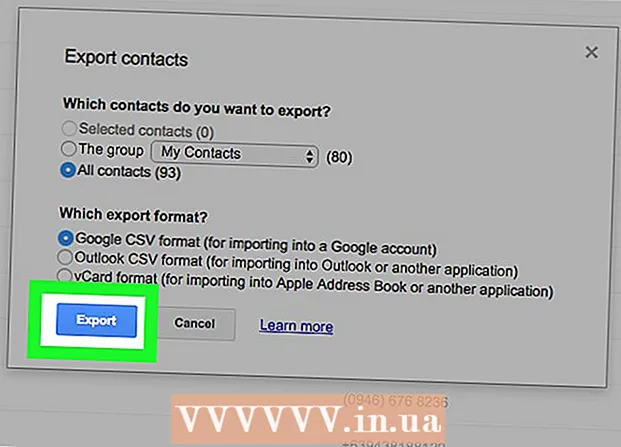작가:
Eugene Taylor
창조 날짜:
15 팔월 2021
업데이트 날짜:
1 칠월 2024
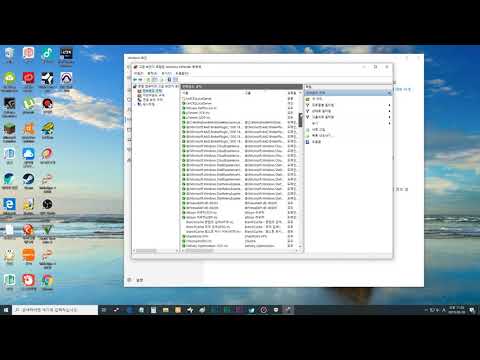
콘텐츠
Windows 방화벽은 무료이며 Windows의 일부입니다. 프로그램이나 해커를 차단하려면 Windows 방화벽을 열고 아래 단계를 따르십시오.
단계로
방법 1/2 : Windows 방화벽 액세스
 Windows 8에서 방화벽을 엽니 다. 시작 화면에서 방화벽 Windows 방화벽을 선택하십시오. 설정을 클릭하고 Windows 방화벽을 선택할 수도 있습니다.
Windows 8에서 방화벽을 엽니 다. 시작 화면에서 방화벽 Windows 방화벽을 선택하십시오. 설정을 클릭하고 Windows 방화벽을 선택할 수도 있습니다.  Windows 7 / Vista / XP에서 방화벽을 엽니 다. 시작을 클릭하고 실행을 선택합니다. 시작하다 firewall.cpl 확인을 클릭합니다. 제어판에서 Windows 방화벽에 액세스 할 수도 있습니다.
Windows 7 / Vista / XP에서 방화벽을 엽니 다. 시작을 클릭하고 실행을 선택합니다. 시작하다 firewall.cpl 확인을 클릭합니다. 제어판에서 Windows 방화벽에 액세스 할 수도 있습니다.
방법 2/2 : 방화벽으로 프로그램 차단
 "Windows 방화벽을 통해 액세스 할 수있는 앱 또는 기능 허용"링크를 클릭합니다. 이를 "Windows 방화벽을 통해 프로그램 허용"이라고도합니다. 옆에 확인란이있는 프로그램 목록이 열립니다.
"Windows 방화벽을 통해 액세스 할 수있는 앱 또는 기능 허용"링크를 클릭합니다. 이를 "Windows 방화벽을 통해 프로그램 허용"이라고도합니다. 옆에 확인란이있는 프로그램 목록이 열립니다.  "설정 변경"버튼을 클릭합니다. 설정을 조정하려면 "설정 변경"버튼을 눌러야 할 수 있습니다. 암호가 필요한 경우 지금 입력하십시오.
"설정 변경"버튼을 클릭합니다. 설정을 조정하려면 "설정 변경"버튼을 눌러야 할 수 있습니다. 암호가 필요한 경우 지금 입력하십시오.  차단하려는 프로그램의 확인란을 선택 취소합니다. 확인란을 선택하지 않으면 방화벽이 해당 프로그램의 인터넷 액세스를 차단합니다.
차단하려는 프로그램의 확인란을 선택 취소합니다. 확인란을 선택하지 않으면 방화벽이 해당 프로그램의 인터넷 액세스를 차단합니다. - 공용 네트워크에 연결할 때 프로그램을 차단하고 사설 네트워크에는 연결하지 않거나 그 반대로하려면 프로그램 목록 오른쪽에있는 해당 확인란을 선택하거나 선택 취소합니다.

- 확인란을 선택하면 해당 프로그램이 인터넷에 액세스 할 수 있습니다. 신뢰할 수있는 프로그램에서만이 작업을 수행하십시오.

- 공용 네트워크에 연결할 때 프로그램을 차단하고 사설 네트워크에는 연결하지 않거나 그 반대로하려면 프로그램 목록 오른쪽에있는 해당 확인란을 선택하거나 선택 취소합니다.
 설정을 저장하십시오. 변경을 마쳤 으면 확인을 클릭하여 방화벽 설정을 저장합니다.
설정을 저장하십시오. 변경을 마쳤 으면 확인을 클릭하여 방화벽 설정을 저장합니다.
팁
- 표시된 목록에서 원하는 프로그램 또는 기능을 찾을 수없는 경우 "프로그램 추가"버튼을 클릭하여 시스템에 설치된 프로그램 목록에서 프로그램 / 기능을 추가 할 수 있습니다.
경고
- 프로그램이 안전한지 확실하지 않은 경우 방화벽을 사용하여이 프로그램에 액세스 권한을 부여하지 않는 것이 좋습니다. 그렇지 않으면 시스템이 바이러스 및 기타 악성 소프트웨어에 더 취약 해집니다.